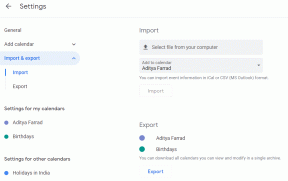13 måder at rette MS Paint, der ikke virker på Windows 10-fejl
Miscellanea / / November 29, 2021
Microsoft Paint er en ikonisk Windows-app, selvom den blegner i forhold til CorelDRAW, Adobe Photoshop, og andre avancerede billedredigeringsapps. Heldigvis besluttede Microsoft ikke at afbryde den ikoniske, men aldrende app foreløbig. Desværre virker MS Paint ikke på Windows 10 for et betydeligt antal brugere.

Nogle brugere ser også en pop-up, der siger - MS Paint er holdt op med at virke. Her er alle måder, du kan løse MS Paint-problemet på.
1. Luk app, genstart pc
Dette enkle trin kan løse almindelige Windows 10-fejl og fejl. Det kan også være et ressourceproblem, hvor systemet ikke kan allokere tilstrækkelige ressourcer til en bestemt app, fordi for mange råber på dens opmærksomhed. Trinnet bør heller ikke tage mere end et par øjeblikke. Kontroller, om MS Paint ikke åbner på grund af utilstrækkelig hukommelsesproblem er løst.
2. Kør som administrator
Bruger du MS Paint fra en gæstebrugerkonto? Prøv at bruge det via en konto med administratorrettigheder. Det kan være, at appen slet ikke har administratorrettighederne. For at løse det skal du lukke appen, højreklikke på ikonet og vælge Kør som administrator for at genåbne med administratorrettigheder.

Du kan også søge efter appen og højreklikke for at åbne appen med administratorrettigheder fra selve søgeresultaterne. Fungerer MS Paint stadig ikke på Windows 10 efter at have gjort det?
3. Antivirus og Malwarebytes
Kør en komplet scanning med din foretrukne antivirus-app eller Windows Defender for at sikre dig, at der ikke er en virus bag denne fejl. Jeg vil også kraftigt anbefale dig at downloade Malwarebytes og køre endnu en fuld scanning med det bare for at være på en sikker side.
Download Malwarebytes
4. Windows fejlfinding
Windows 10 leveres med et sæt fejlfindingsmuligheder for forskellige Windows-tjenester og -apps. Det, den gør, er at finde og rette almindelige fejl for at hjælpe med at udjævne tingene. Tryk på Windows-tasten+I for at åbne Indstillinger og søg efter Find og ret problemer med Microsoft Store Apps.

Vælg Anvend reparationer automatisk her, og klik på Næste.

Følg instruktionerne på skærmen, hvis den finder noget.
Også på Guiding Tech
5. Nulstil Microsoft Store Cache
Gamle cache-filer kan være ansvarlige for at ødelægge, hvordan en app fungerer. Tryk på Windows-tasten+R for at åbne Kør-prompten, og skriv WSReset.exe og tryk på Enter.

Det vil nulstille Store cache-filer. Du kan kontrollere, om problemet med MS Paint ikke fungerer er løst eller ej.
6. Fjern nye skrifttyper
Nogle brugere kom frem på Microsofts supportfora for at afsløre, at installation af nye skrifttyper var årsagen til, at MS Paint ikke åbnede eller fungerede på deres Windows 10-computere. Åbn Indstillinger igen (Windows-tast+I) og gå til Personalisering > Skrifttyper.

Søg efter og vælg den skrifttype, du for nylig har installeret her, og på næste skærm, klik på Afinstaller for at fjerne dem.

Gør dette for alle nyligt eller nyligt installerede skrifttyper, før du kontrollerer, om MS Paint virker eller ej igen. Download og installer altid kun skrifttyper fra kendte og pålidelige kilder.
7. Opdater app
Hvis en kendt fejl forårsager denne fejl, har Microsoft muligvis også udgivet en opdatering. Åbn Microsoft Store og udvid menuen for at klikke på Downloads og opdateringer.

Alle tilgængelige opdateringer vil være synlige her. Tjek om der er en til MS Paint, og hvis ja, download og installer.

8. Afinstaller og geninstaller MS Paint
Du prøvede at afinstallere det fra kontrolpanelet, gjorde du ikke? MS Paint er ikke så let at fjerne eller endda tilføje tilbage. Søg efter kommandoprompt, og åbn den med administratorrettigheder.

Kør nedenstående kommando for at fjerne MS Paint.
dism /Online /Remove-Capability /CapabilityName: Microsoft. Windows. MSPaint~~~~0.0.1.0.
Kør nedenstående kommando for at tilføje det igen.
dism /Online /Add-Capability /CapabilityName: Microsoft. Windows. MSPaint~~~~0.0.1.0.
Nogle brugere var også i stand til at fjerne MS Paint fra Indstillinger > Apps > Apps og funktioner > Valgfri funktioner.

Muligheden er dog muligvis ikke til stede, afhængigt af Windows 10-versionen og buildnummeret, du kører. Du kan fjerne MS Paint, hvis du ser det på skærmbilledet ovenfor. Det gør jeg ikke. Du kan derefter tilføje det igen fra Tilføj en funktion.
Også på Guiding Tech
9. Registry Hack
Tryk på Windows-tasten+R for at åbne Kør-prompten, og skriv RegEdit, før du trykker på Enter.

Drill ned til nedenstående mappestruktur.
HKEY_CURRENT_USER\Software\Microsoft\Windows\CurrentVersion\Applets\Paint.

Kopier og indsæt registreringsdatabasenøglen her på dit skrivebord, og slet den derefter fra registreringseditoren. Genstart din computer og start MS Paint igen. Nøglen skal genskabes automatisk. Tjek, om det var, og hvis ikke, gendan det fra skrivebordet.
10. Opdater OS
Åbn Indstillinger igen, og klik på Opdater og sikkerhed.

Du kan søge efter nye opdateringer og installere dem med det samme her.

Opdatering af OS kan rette adskillige fejl og kendte app- eller servicekonflikter.
11. SFC og DISM
Uanset hvilken Windows 10-version du kører, anbefaler Microsoft support at køre disse tre kommandoer i denne rækkefølge for at løse MS Paint, der ikke virker på Windows 10-fejl.
Åbn kommandoprompt med administratorrettigheder igen.

Giv nedenstående kommando, som vil scanne systemfiler for korrupte filer og prøve at reparere dem.
sfc /scannow
Du skal kontrollere, om MS Paint åbner nu eller ej. Hvis ikke, giv nedenstående to kommandoer, men én ad gangen. DISM-kommandoen vil kontrollere Windows-billeder for uregelmæssigheder og gendanner dem, hvis det er nødvendigt. Dine personlige data eller appdata vil ikke blive påvirket af dette.

DISM.exe /Online /Cleanup-image /Scanhealth
DISM.exe /Online /Cleanup-image /Restorehealth.
12. Microsoft Safety Scanner
Hvis SFC og DISM ikke kunne finde noget, skal du downloade og køre Microsoft Security Scanner nu. Det er en avanceret sikkerhedsapp, der skal downloades, hver gang du kører den. Opdateringer sendes ikke til Windows 10. Tjek, om MS Paint stadig ikke åbner eller virker for dig.
Download Microsoft Security Scanner
13. Prøv en anden app
Har du prøvet den nye Paint 3D, fordi det er den avancerede version af MS Paint. Der er masser af billedredigeringsapps tilgængelig til Windows 10, og du kan vælge hvilken som helst baseret på dine behov. Måske er det tid til at give slip på MS Paint for altid.
Næste: Kan du ikke leve uden MS Paint? Her er en praktisk liste over alle MS Paint-tastaturgenveje til dig.